WooCommerce: SEO に関する 27 のヒント (非技術者向け)
公開: 2018-11-17
WordCamp Milano 2018 で講演できて、とても楽しかったです! このトピックは非常に興味深いものだったと思いますので、基本的な WooCommerce SEO を理解するための実用的なヒントとスクリーンショットを含む長い記事の要約を皆さんに提供する価値があります (プレゼンテーションのビデオは近日公開予定です)。
次の WooCommerce 検索エンジン最適化のヒントは、ほとんどが技術的なものではなく、「 schema 」、「 long tail 」、「 301 」、および「 hreflang 」について聞いたことがない WordPress および WooCommerce ユーザーを対象としています (ただし、知っている場合は、お読みください)。とにかく、必ずコメントを投稿し、あなたの専門知識でこの投稿に貢献してください)。
問題は、SEO が死ぬことはないということです。 その上、Google & co. ウェブサイトのランキング アルゴリズムを常に改善しています。 これは、SEO に関して 5 年前に学んだことが今日は機能しない可能性があることを意味し、今日学んだことが 2 年後には機能しない可能性があることを意味します。
このブログ投稿では、WooCommerce ウェブサイトの 27 の常緑 SEO 要因を分析および調査します。 あなたがより良いランキングに値すると信じているなら、これらをあなたのeコマースウェブサイトに適用する必要があります(または適用しないでください. 常緑なので、少なくとも数年は枯れることはないだろう
それでは、始めましょう!
1. Yoast だけではトラフィックは得られない
WooCommerce Web サイトに Yoast SEO プラグインをインストールし、適切に設定する必要があることは間違いありません。 後で、いくつかのスクリーンショットと、WooCommerce SEO の可能性を最大化するために検討すべき事項について説明します。
ただし、Yoast (およびその他の WordPress SEO プラグイン) の最大の問題は、プラグインだけではトラフィックが得られないことです。 Yoast プラグインは WooCommerce Web サイトの最適化に役立ちますが、継続的なコンテンツの作成、調査、分析、追跡、リンク構築、監視、修正がなければ、どこにも行きません.
「SEOを行う」ためのプラグインさえ必要ありません。 はい、Yoast は設定とコンテンツの提案をお手伝いしますが、Google & co. 適切な戦略がなければ、あなたのウェブサイトを目にすることさえできないかもしれません。 残念ながら、プラグインだけでは検索エンジンのランキングは向上しません。
これは、Web サイトの最適化を開始する前に理解しておくべき重要なことです。 「Yoast をインストールする」ということは、ウェブサイトが検索エンジン向けに最適化されていることを意味するとは決して信じないでください。 トラフィックを増やすために「Yoast をインストール」する Web エージェンシーを決して信用しないでください。
Yoast のインストールとセットアップは始まりにすぎません。 次に、実際に SEO 作業を行い、WooCommerce Web サイトを最適化する必要があります。
2. 人間は平易な言葉を欲しがる
「キーワードの密度」と「そのページにキーワードを配置する必要がある」に関連する SEO の神話は、まさに神話です。
あなたは、年間何十万人もの Web サイトの訪問者がいるブログを読んでいると思います。私は、「ホームページのキーワードを最適化する」、「特定のブログ投稿にキーワードを追加する」、さらには「キーワードがページに含まれていることを確認する」ことについて心配したことはありません。タイトル、メタディスクリプション、見出し、コンテンツ、画像 URL、画像 alt タグ「.
それが真実です。
SEO は、キーワードではなく、優れた即時の価値を提供することから始まります。
Business Bloomer ブログは、お金を節約できるリソースを提供するため、トラフィックを獲得しています。 私はSEOをしたことがありません。 しかし、トラフィックと価値が得られたので、SEO に投資できます。 ご覧のとおり、私は最初は興味深いトピックを探すのに時間を費やし、それらについて書き、一貫性を保ち続けました。そして、SEO への投資に対する見返りが見られるようになったのは今だけです。 以前は、私の人気の WooCommerce ビジュアル フック ガイドのように、PHP に精通した何千もの WooCommerce 開発者やストア オーナーが参照して使用している「価値爆弾」を見つけるだけでした。
私は平易な言葉で書いており、 「キーワードの密度」についてはまったく気にしていません。 キーワードがコンテンツ内にない場合もあります。 私は本当に気にしません。 あなたのような読者に楽しく読んでもらい、WooCommerce に関して何か新しいことを学び、それを最大限に活用してもらいたいだけです。
人間は平易な言葉を欲しがるので、平易な言葉で書きましょう。 そして、キーワードの密度に到達するためだけに、読めない段落を書くのをやめてください。
3. SEO の 99% は、Web サイトが公開された後に行う必要があります。
はい – 99%。
セクション 1 で「進行中のコピーライティング、市場調査、競合他社の分析、ウェブサイト統計の追跡、リンクの構築、ウェブサイトの監視、トラブルシューティングと修正」については既に述べました。
繰り返しになりますが、SEO は 1 日目に止まることはありません。実際にはその時から始まります。 そして絶対にやめてはいけません。
SEO エージェンシーを雇う場合、明らかな危険信号は非定期契約です。 SEOは一度だけではなく、毎日行う必要があります。 数時間では何も得られません。その場合は、予算を節約して DIY を行うことをお勧めします (このブログ投稿の理由)。
SEOを過小評価しないでください。
SEOはマーケティングです。 また、企業には、ブランドの評判を高めようとして一日中忙しくしなければならないため、マーケティング部門があります。
同じことが SEO にも当てはまります。 常に行うか、まったく行わないか。 1 回では十分ではなく、トラフィックや売上 (つまり ROI) は得られません。
Web サイトの SEO に取り組まなければならない場合は、1 時間の仕事ではないことを確認してください。 WooCommerce のカスタマイズ (正しくコーディングされていれば) やパフォーマンスの最適化とは異なり、SEO には毎日の入力が必要です。
それは一過性のものではありません。
4. 200 以上のランキング要因があります… 20 を選択
SEOは単なる「キーワード」や「メタディスクリプション」ではありません。 取り組みを検討すべき要素が少なくとも 200あります: backlinko.com/google-ranking-factors
しかし、それは私たち中小企業の経営者には不可能です。
マーケティング、ネットワーク構築、販売、顧客サービスなど、毎日 200 の SEO 要素に取り組む時間を誰が持っているでしょうか。
運が良ければ、20 個しか選べないかもしれません。 それ以外の場合は、トップ 10 を使用します。いずれにせよ、すべてを行うことはできません。SEO の焦点を見つける必要があります。
したがって、最も難しいのは、どのランキング要因を選択して優先順位を付ける必要があるかということです。 どれが最も費用対効果が高いですか?
このブログ投稿と、そのオンサイト、オフサイト、および技術的な SEO のヒントから始めることもできます。 私の見解では、SEO は 4 つの部分に分けることができます。
- SEO の準備: これは、ウェブサイトの最適化を開始する前に設定しなければならないものとツールで構成されています (トラッキングなど)。
- オンページ SEO : これは、ホームページのタイトルとメタディスクリプションの最適化など、独自の Web サイトで行われる SEO の一部です。
- オフページ SEO : これらは、他の Web サイト (あなたのものではない) で行われる SEO 操作です。たとえば、関連するサード パーティの Web サイトでゲスト ブログを公開するなどです。
- テクニカル SEO : これは SEO のより技術的な部分であり、コーディング スキルと高度な知識が必要です。たとえば、404 エラーに対して 301 リダイレクトを設定するなどです。
それでは、適切な WooCommerce SEO を開始しましょう。
5. SEO の準備: トラッキングを有効にする
「WooCommerce Google アナリティクス統合」プラグインをインストールする (もちろん Google アナリティクスを設定した後) および/またはWooCommerce ストア向けの最も強力なライブ追跡アプリである Metorik を調べます (両方のアプリがスクリーンショットとチュートリアルと共に説明およびレビューされています)。こちら: https://businessbloomer.com/advanced-woocommerce-tracking-analytics-reports-exports-segmentation/)。
追跡なしに SEO はありません。Yoast SEO がインストールされているが、Google アナリティクスや Metorik が統合されていない WooCommerce Web サイトを見てショックを受けました。
これは必須であり、初日から有効にする必要があります。 まだプラグインをインストールしていない場合は、今すぐプラグインをインストールしてください。
トラッキングにより、SEO の結果を評価し、技術的に言えば、最も重要な指標を測定できます。 おそらく、次の KPI (主要業績評価指標) に注目することになるでしょう。
- ボリューム:オーガニック セッション(検索エンジンの結果からのウェブサイト アクセス)
- 品質: CTR (クリックスルー率) と直帰率 (アクションを実行せずに終了する Web サイト訪問 - 低いほど良い)
- 値: 販売コンバージョン率 ( CR – 平均 1%)
- コスト: 獲得あたりのコスト ( CAC – 低いほど良い)
- ランキング: ランク付けされたキーワードの数と位置
追跡なし、KPIなし、目的なし、達成なし。 目標を設定せず、それを達成するために努力しない場合、どうすれば Web サイトを改善できるでしょうか?
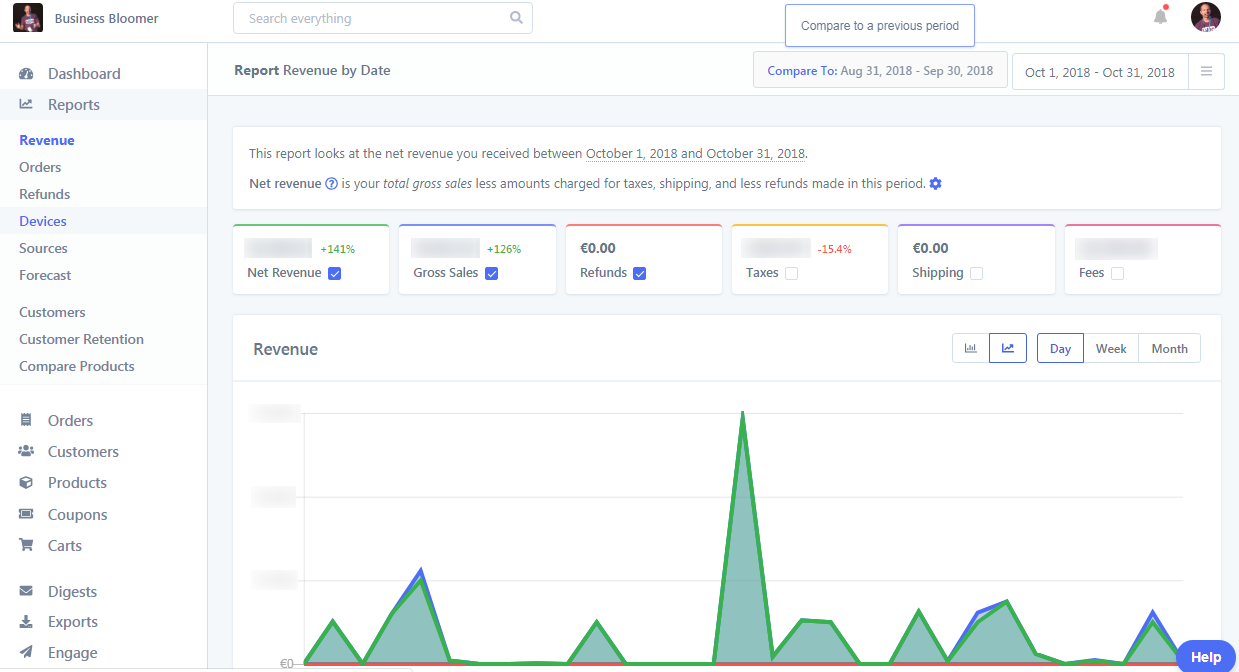
6. SEO の準備: Google Search Console にサイトを追加する
Google Search Console は、Google でのウェブサイトのパフォーマンスを追跡する無料のツールです。 ウェブサイトのエラー (主に 404 については後で説明します)、クロスデバイスのユーザビリティ、ランク付けされたキーワード、ページのランキングに関する情報を提供します。
このツールに登録していない場合は、SEO を行っていません。 これを使って。
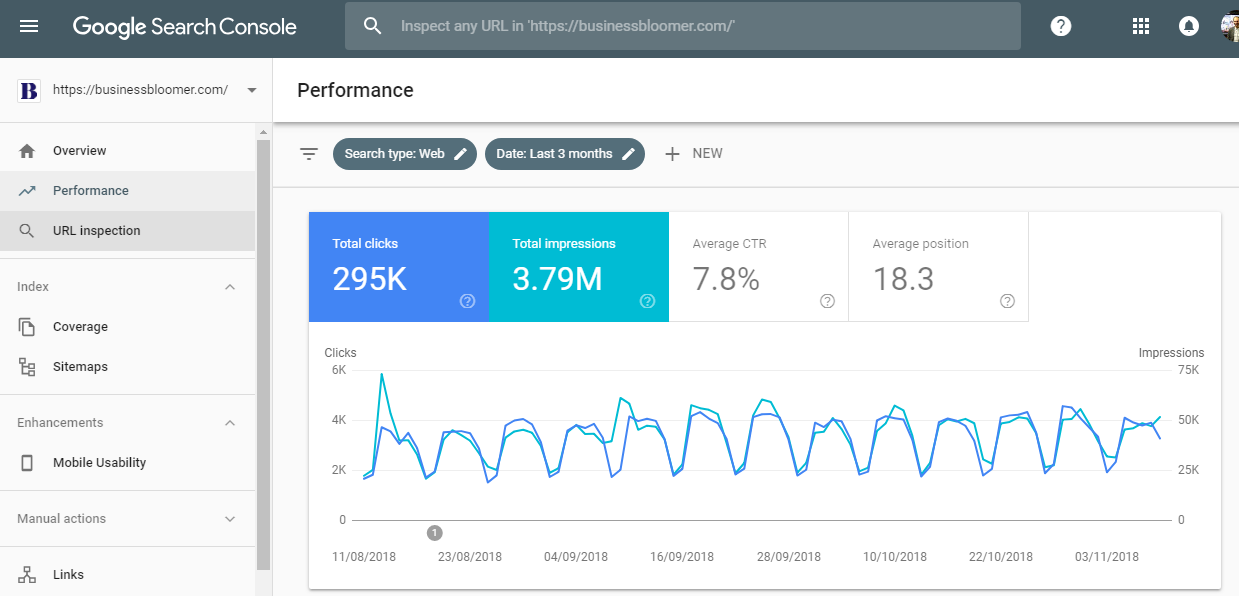
Google Search Consoleでウェブサイトの確認を求められたら、Yoast プラグインをインストールし、 SEO > 一般 > ウェブマスター ツールに移動してコードを入力します。 保存すると、Google Search Console で先に進むことができます。
7. SEO の準備: 競合他社を調査する
これは本当に避けることのできないステップです。 ランキングを向上させるには、検索エンジンの結果で自分より上位にいるのは誰で、その理由を知る必要があります。 この調査は、リンク構築にも役立ちます (後述)。
競合他社が誰であるかだけでなく、なぜ、どのようにしてトップに立つことができたのか(つまり、Google の 1 ページ目) を知ることは、あなたの戦術がどうあるべきかを理解するための鍵です。
たとえば、Google での第 1 位の結果が、デフォルトの WooCommerce 単一製品ページ機能をすべて備えている競合他社の製品である場合、ハウツー ビデオ、価格比較表、あらゆる角度から製品を表示するための画像ギャラリー、および 100 件のレビューも含まれています。 、そうすれば、何に取り組むべきかがわかります。
それはすべて理にかなっています。何が機能するかを見て、それを実行してください。
このリンクでは、無料およびプレミアム ソフトウェアを含む、便利な競合他社分析のテンプレートとヒントを見つけることができます: https://moz.com/blog/competitor-analysis-for-seoお金を節約したくて、100 万個の WooCommerce 製品を持っていない)。
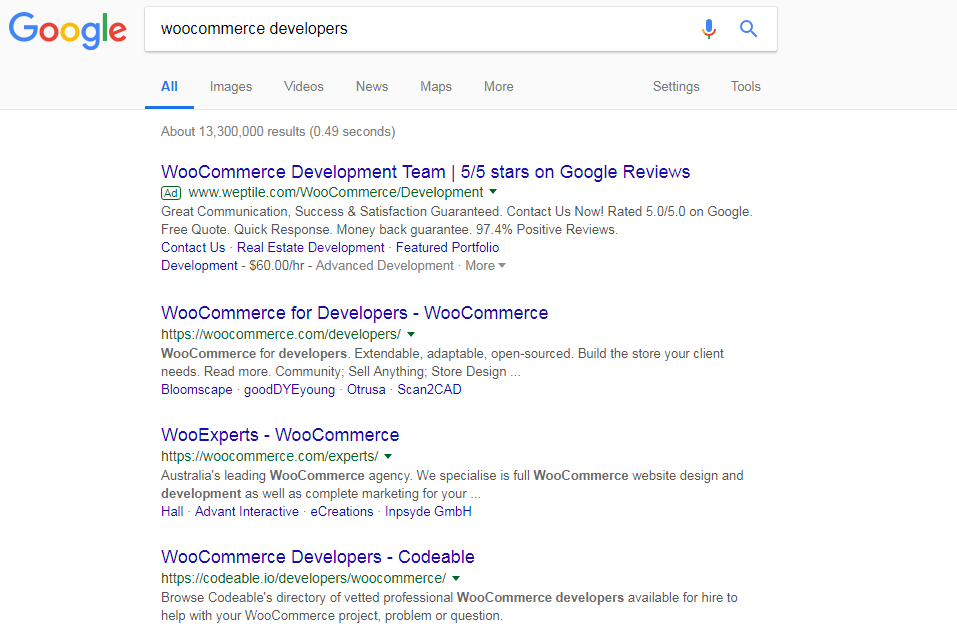
8. SEO の準備: キーワードを調査する
「蜜蝋キャンドル」などの製品を検索しているユーザーが、実際に「蜜蝋キャンドル」を探しているのか、それとも、検索バーに「天然キャンドル」、「無毒のキャンドル」と入力する可能性が高いかを知ることは興味深いでしょう。または「オーガニックキャンドル」。 では、WooCommerce の商品名は何にすべきでしょうか?
同様に、自動車部品の再販業者の場合、おそらくユーザーは自動車部品コード (SKU) を探します。 では、Google に表示されるように、商品のタイトルと説明に SKU を追加する必要がありますか?
これらの 2 つの例は、キーワード リサーチが重要である理由とその重要性を示しています。 検索エンジンと潜在顧客の両方に。
Ahrefs は最近 Business Bloomer にすばらしいチュートリアルを投稿しました: WooCommerce サイトのキーワード調査を行うには? – キーワード調査を最大限に活用するためのヒントとスクリーンショットが含まれています。 楽しみ!
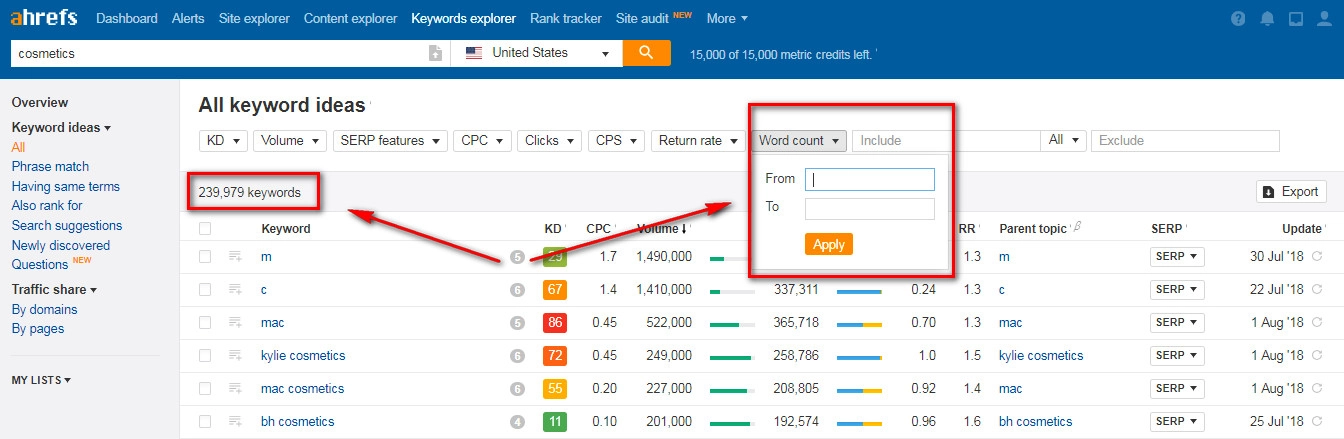
9. オンページ SEO: Yoast プラグインを設定する
ついに SEO プロセスを開始しました。Yoast は、WooCommerce (および WordPress) Web サイトの必須アイテムの 1 つです。 したがって、ここにあなたが取るべき最初のステップがあります。
を。 機能を有効/無効にする
Yoast は、すべてのページ / 投稿 / 製品 / カテゴリに「SEO 分析」ボックスを追加します。そこから、フォーカス キーワードを定義し、そのコンテンツを最適化する方法に関するヒントを得ることができます。
これは、他の機能とともに、 SEO > 一般 > 機能からオン/オフを切り替えることができます。
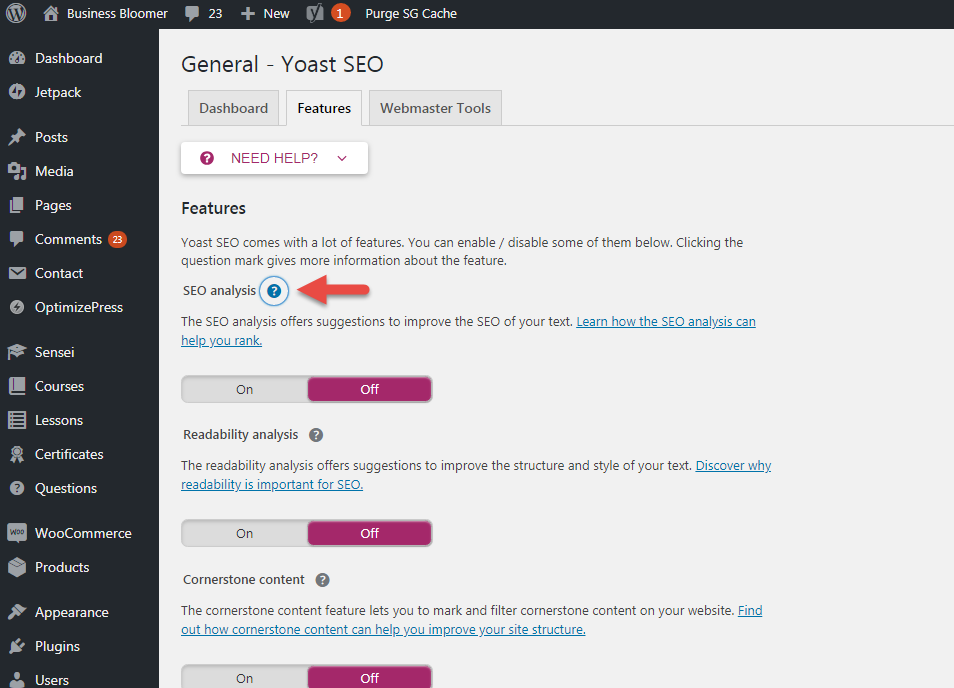
デフォルトの機能を「オン」にして他の機能を「オフ」のままにするか、疑問符をクリックして各機能を展開し、その内容を読むことができます (上のスクリーンショットの「SEO 分析」)。 学ぶこと、発見することがたくさんあります。
個人的には「読みやすさ」分析と「テキスト リンク カウンター」は嫌いですが、サイトマップと Ryte の統合は不可欠だと思います (サイトマップ プラグインをインストールしないでください。Yoast がすぐに作成してくれます)。
b. 検索の外観
ここから、ウェブサイトが検索エンジンの結果ページにどのように表示されるかを管理できます。
一般タブで、あなたのナレッジグラフ情報を追加します (ここで Yoast はそれが何であるかを教えてくれます) – これはあなたが誰であるかを Google に宣言します.
また、企業の場合は、無料の Google マイ ビジネス アカウントと一致させる必要があります: https://www.google.com/business/
次に、「コンテンツ タイプ」、「分類法」、および「アーカイブ」タブが表示されます。 これらは、Google に表示するものと表示しないもの、およびその方法を定義するために非常に重要です。 方法とは、検索結果に日付を表示するかどうか、デフォルトの SEO タイトルとデフォルトのメタ ディスクリプションなどを意味します。
Business Bloomer では、商品をインデックスに登録していません (いくつかありますが、代わりにカスタム ランディング/販売ページをユーザーに見てもらいたい: https://businessbloomer.com/customizewoo-master-woocommerce-online-course/ および https: //businessbloomer.com/bloomer-armada/
これを実現するには、Yoast Search Appearance Content Types 設定に移動し、WooCommerce 製品をインデックスに登録しないように指定できます (最初のボックスを参照)。
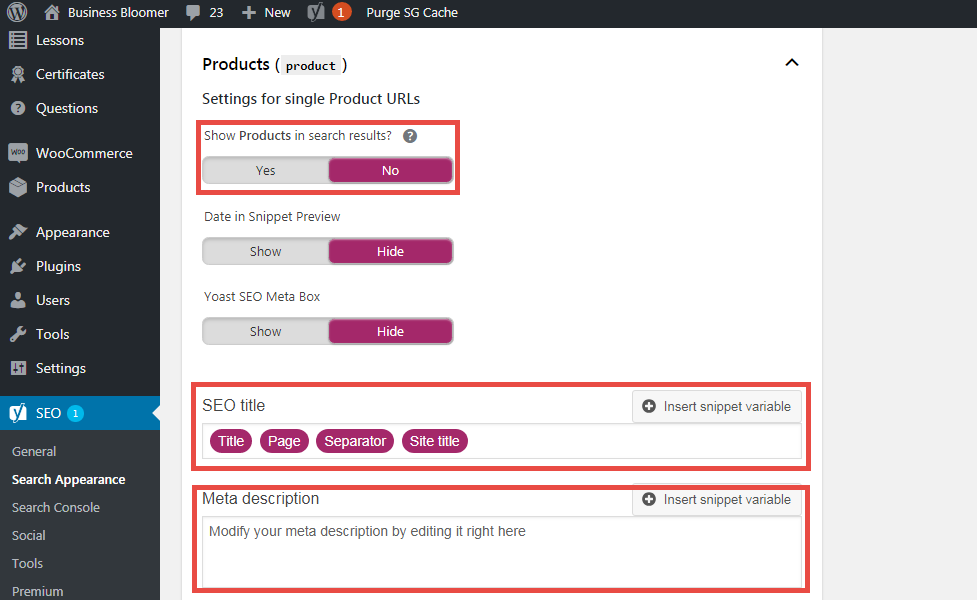
それ以外の場合、B2C ビジネスでは、単一の製品のインデックスを作成する可能性が非常に高くなります。 次に、ショーを「はい」のままにして、デフォルトのSEOタイトルとメタ説明ボックスでいくつかの作業を行います.
これらは、単一の製品編集ページで製品ごとのタイトル/メタを具体的に入力しない限り、すべての製品に表示されるデフォルトのタイトルとメタになります. 確かに非常に便利なので、時間を節約できます。
製品のデフォルトの SEO タイトルは、すべてのタイトルと同様に、最大 60 文字の長さで一意である必要があります (重要なヒントはこちら: https://moz.com/learn/seo/title-tag)。
メタディスクリプションも 160 文字の長さで、一意である必要があります。 これは、各製品 (およびページ、投稿など) に固有のタイトル/メタ コンボが必要であることを意味します。
タイトルとメタが何であるか、またはそれらが表示される場所がわからない場合は、WooCommerce コースを Google で検索した場合の例を次に示します。
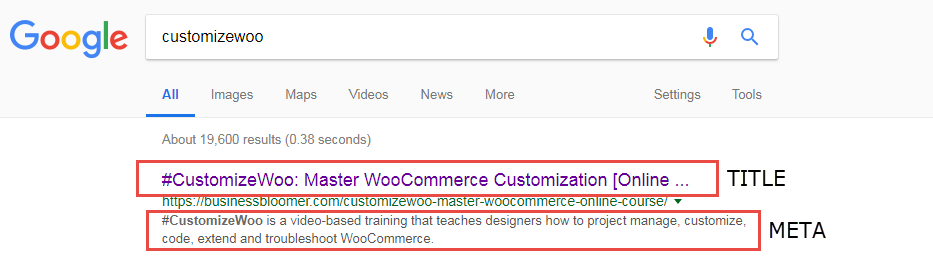
ご覧のとおり、現在のタイトルは「切り詰められています」が、メタ ディスクリプションは最適化されており、文字制限内に収まっています。
切り捨てられて表示される理由は、ページの Yoast Search Appearance 設定で次の SEO デフォルト タイトル テンプレートを使用したためです。
タイトル | ページ | セパレーター | ウェブサイト名
私のコースページのタイトルは「 #CustomizeWoo: Master WooCommerce Customization [Online Course] 」で、Yoast は「 | 」を追加します。 ビジネスブルマ」に。 これにより、55〜60文字より長くなります。
したがって、これらの「デフォルト」設定は優れていますが、このような重要なページがある場合は、必ずページごと (製品ごと) に編集してください。
1 週間前に単一の編集ページの Yoast ボックスを使用してタイトルとメタを変更した後、同じ検索で最適化されたタイトルと、まだ最適化されていないメタ ディスクリプションが得られる方法を示します (収まらず、… を持っているため)。終わり):
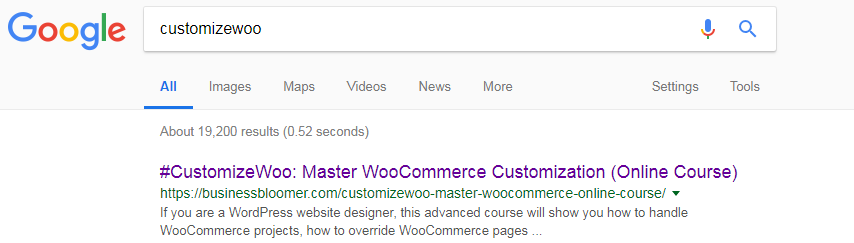
というわけで… 設計図に戻り、メタディスクリプションから数文字を削除して、収まるようにしましょう。 メタ ディスクリプションはビジネス ピッチと同じであることを忘れないでください。 他のウェブサイトではなく、あなたのウェブサイトをクリックするようにユーザーを誘導する必要があります。
c. サーチコンソール
ここでは、Yoast を Google Search Console にリンクし、サイトを終了して Google にログインすることなく、重要な統計を取得できます。
404 (ページが見つかりません) などの主な PHP エラーが表示されます。これらのエラーを修正する方法と、修正することが重要である理由については後で説明します。
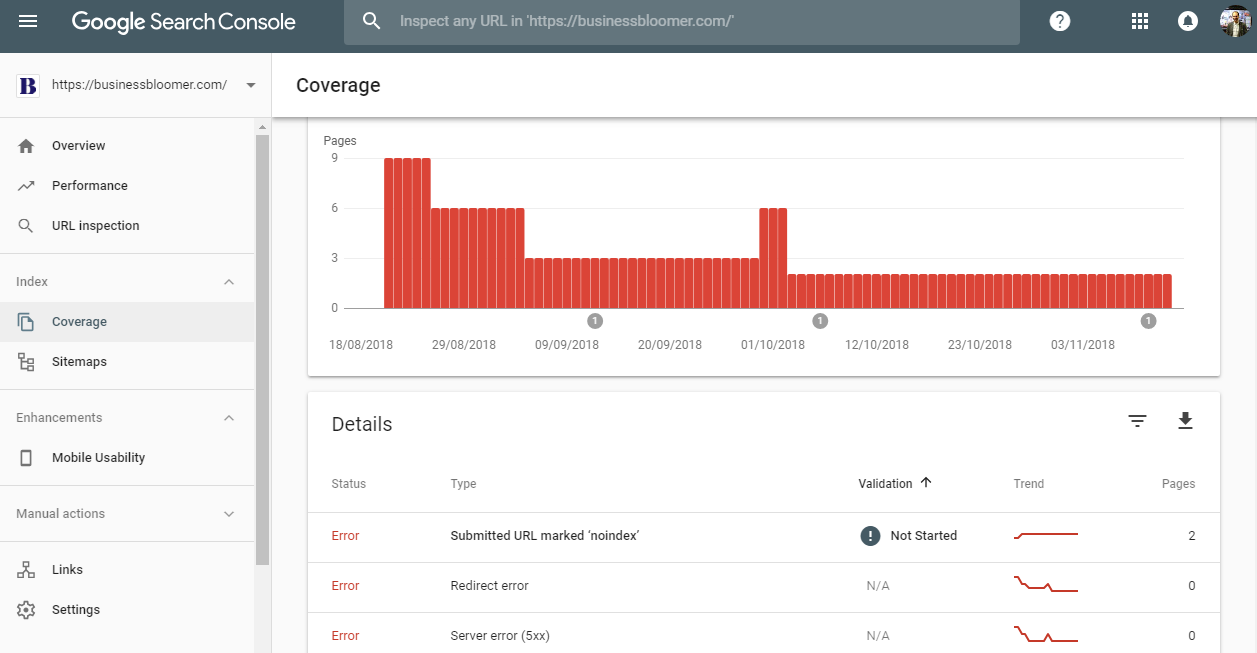
d. 社交
ソーシャル メディアは検索エンジンのランキングを上げません。
しかし、人々があなたの投稿や WooCommerce 製品を共有する場合、共有されたコンテンツが正しいことを確認する必要があります.
そこに行って、あなたが所有しているソーシャル メディアのリストを入力してください。そうすれば、Google はあなたが 1 つのビジネスであると認識することができます。 また、特定のソーシャル タブ (Facebook、Twitter など) を開き、入力する必要がある既定の設定を確認します。
e. ツール
インポート/エクスポートできますが、最も重要なことは、ファイル エディターにアクセスして、.HTACCESS および ROBOTS.TXT ファイルの編集などの高度な SEO を実行できることです。
あなたが読んでいるこのブログ投稿は WooCommerce SEO の初心者向けなので、これらには触れないことをお勧めします。少なくとも、最初に moz.com/learn/seo/robotstxt を調べてください。
10. オンページ SEO: サイトマップを Google Search Console に追加する
Yoast を使用し、WooCommerce ページと製品を用意したので、Yoast XML サイトマップを Google Search Console に追加する必要があります。
とにかくGoogleはあなたのコンテンツを見つけますが、Search Consoleはそれを高速化し、何よりも最近何かを変更した場合にGoogleを微調整できます.
このチュートリアルに従ってください: https://kb.yoast.com/kb/submit-sitemap-search-engines/
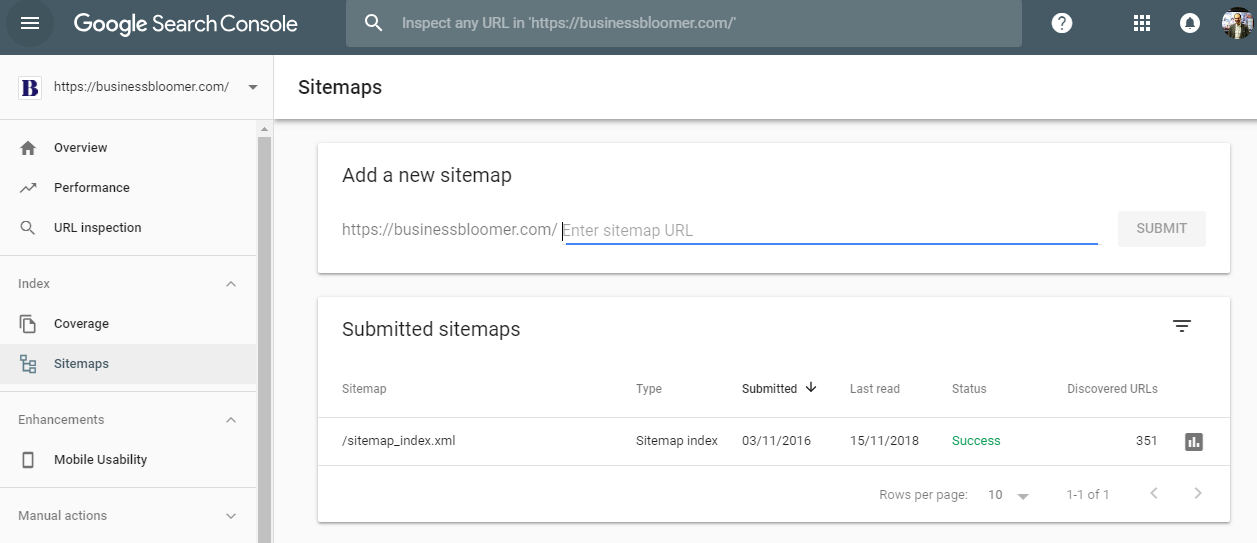
11. オンページ SEO: WooCommerce パーマリンクとパンくずリストを設定する
これはおそらく単独でブログ投稿が必要になるでしょうが、これは初心者向けであるため、長所と短所を分析せずに何をすべきかを説明します.
基本的に、WooCommerce 製品のパーマリンクを適切に設定し、それらがテーマのパンくず構造に対応していることを確認します (そうでない場合は、Yoast がパンくずリストの追加を支援します)。
WordPress > 設定 > パーマリンクに移動し、次のように WooCommerce を設定します: 「カテゴリ付きショップベース」。
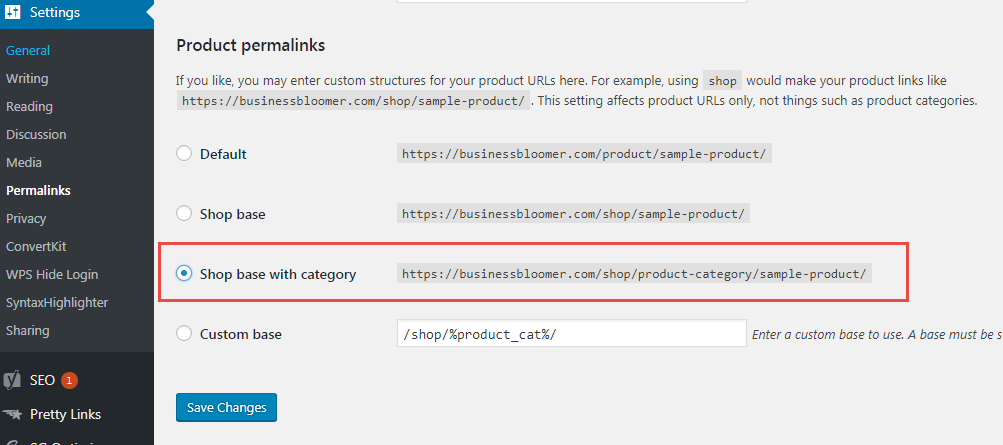
このように、指定された製品 URL は次のようになります: SITEURL/shop/product_cat_1/product_1 – これは WooCommerce パーマリンクに与えるのに適した制限であり、ご覧のとおり、この製品がカテゴリ「 product_cat_1 」に属していることを間接的に人々に伝えています。 、ホームページの兄弟である「ショップ」ページにあります。
私が言いたいことを知っているなら、私たちはウェブサイトの階層について話している. そして、潜在的な顧客にとって物事をより簡単にします。
パーマリンクを設定したのと同じ方法で、ブレッドクラムでも同じようにする必要があります。 WooCommerce 対応のテーマのブレッドクラムは、パーマリンクを自動的にたどります。他のテーマについてはわかりません。
上記のようにパーマリンクを設定すると、Storefront テーマのブレッドクラムは次のようになります。
ホーム > ショップ > product_cat_1 > product_1
… 各要素はクリック可能で、1 ステップ上に移動できます。 ブレッドクラムを使用すると、検索パスをさかのぼることができます。 したがって、パンくずリストをパーマリンクに合わせることが重要です。
わかりました、少し技術的ですが、何か新しいことを学ばなければなりません
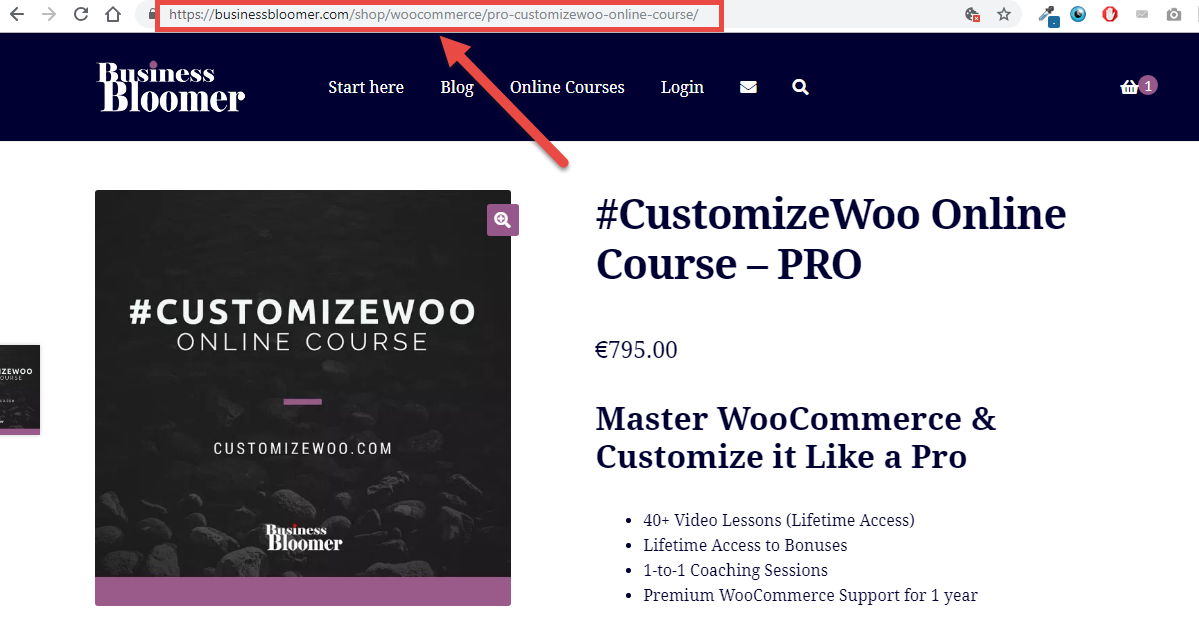
12. オンページ SEO: ランク付けしたくないコンテンツのインデックスを解除する
人々があなたの「マイアカウント」ページを見つける必要はありますか? ログインのみの WooCommerce ストアを運営している場合は、そうかもしれません。 それ以外の場合は、ショップ ページなどの他のページを優先します。
この単純な例は、インデックスを作成しないコンテンツとそうでないコンテンツを決定するための情報をすでに提供しています。 インデックス解除とは、「そのコンテンツを検索結果に表示させたくないことを Google に伝える」ことを意味します。関連性がない、重複している、または別のものをインデックスに登録したいからです。 これは、自分のウェブサイトを検索したときに Google に表示される「サイトリンクからリンクを削除する」方法でもあります。 私の場合、もう使用していない「Now」ページのインデックスを確実に解除したいと考えています。
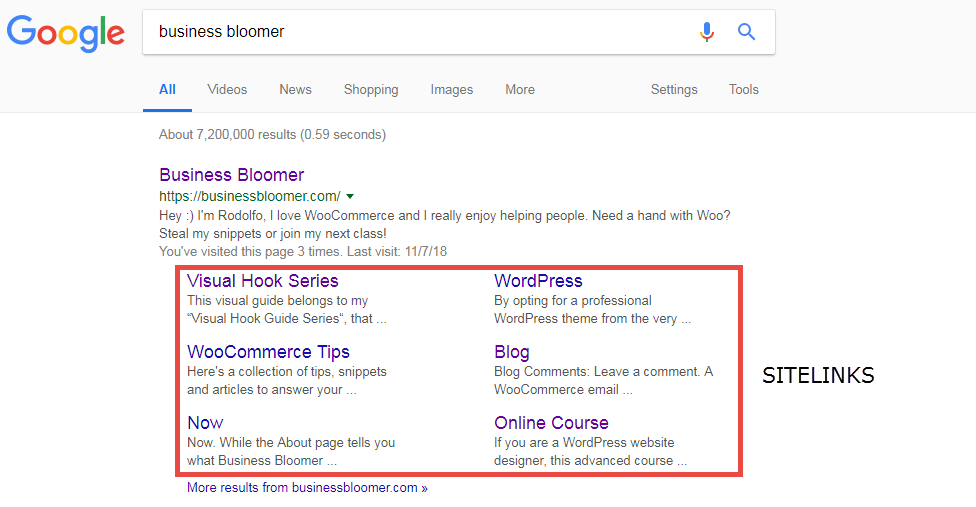
そこで、「Now」ページを開いて、Yoast ボックスに移動し、次のことを行いました。
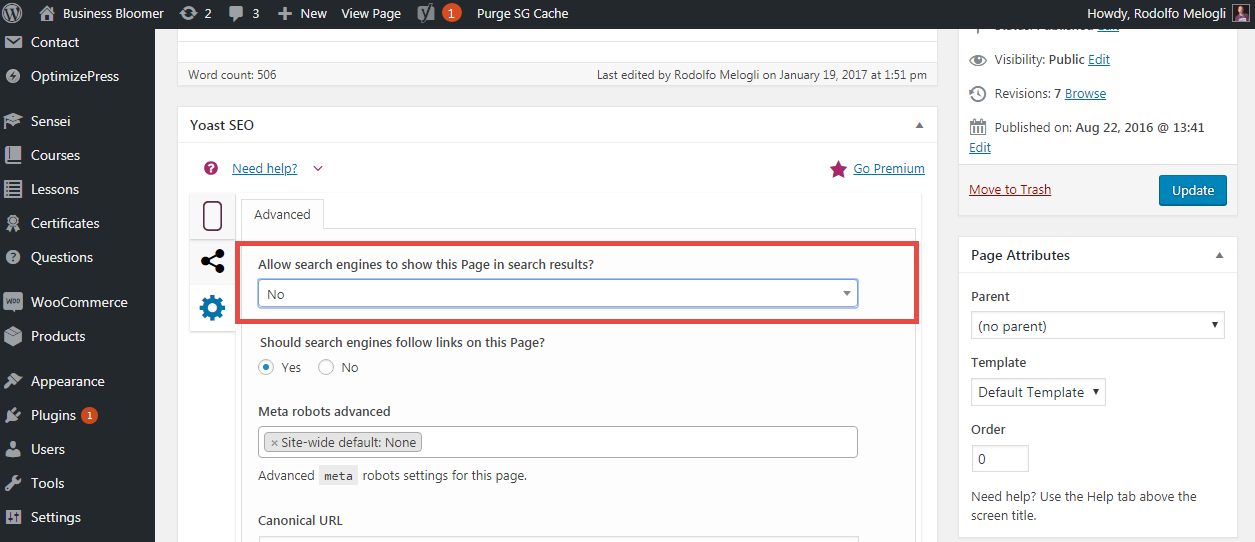
うまくいけば、すぐにそのページは再び表示されなくなります。
最後に、Business Bloomer で取り上げたもう 1 つの興味深いトピックがあります。
この場合、製品タグはおそらく Google を混乱させ、多くの重複コンテンツを追加するため、(Yoast を介して) インデックスを作成しないでください。
もちろん、判断はご自身で行ってください。ただし、「商品タグ」はウェブサイト ユーザー向けであり、検索エンジン向けではないことを忘れないでください。
13. オンページ SEO: 製品カテゴリとショップ ページにコンテンツを追加する
WooCommerce で最も過小評価されている検索エンジンの最適化は、製品カテゴリとショップ ページに関連しています。

これらは間違いなくランク付けして一番上に表示したいページですが、最適化されていない場合は、気にしないことを Google に伝えていることになります。
したがって、これらのページにコンテンツと適切なタイトル/メタを追加してください。 わからない場合は、各製品カテゴリを編集してコンテンツを追加できます。
製品 > カテゴリー > カテゴリー X の編集に移動し、最適化された情報を含む説明と、もちろん関連するいくつかのキーワードを入力します。
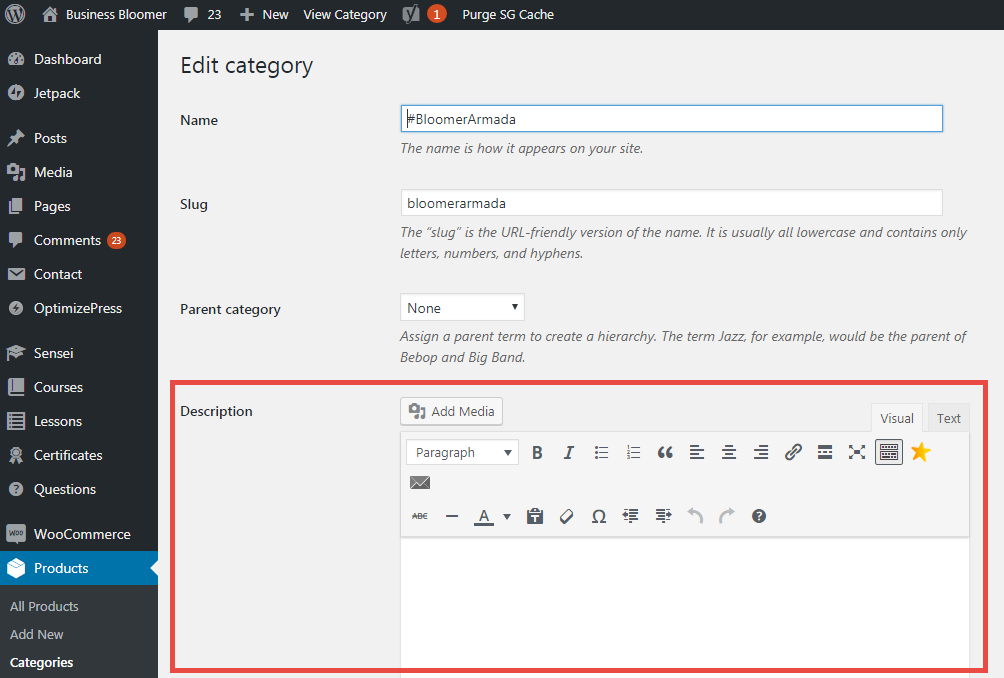
Business Bloomer では、製品カテゴリのインデックスを作成していないので気にしませんが、間違いなくそうすべきです。 退屈な (そしてランク付けできない) 製品カテゴリ ページはもうありません!
14. オンページ SEO: 独自の WooCommerce 製品説明を書く
製品を転売している場合は、サプライヤーの製品説明をコピーしていないことを願っていますよね? そうしないと、コンテンツが重複することになり、Google から赤旗が提示されることになります。
WooCommerce の製品ページには以下が含まれます。
- 短い説明、ティーザー/短いセールス ピッチにする必要があります (メタ ディスクリプションに似ています!)
- 説明タブ内に表示される長い説明。ビデオ、マニュアル、画像、ダウンロードなどが含まれます。
したがって、両方を使用してください。
正しいキーワードを選択し、製品のタイトルとメタディスクリプションも最適化されている限り、製品のランク付けを向上させるチャンスが得られます。
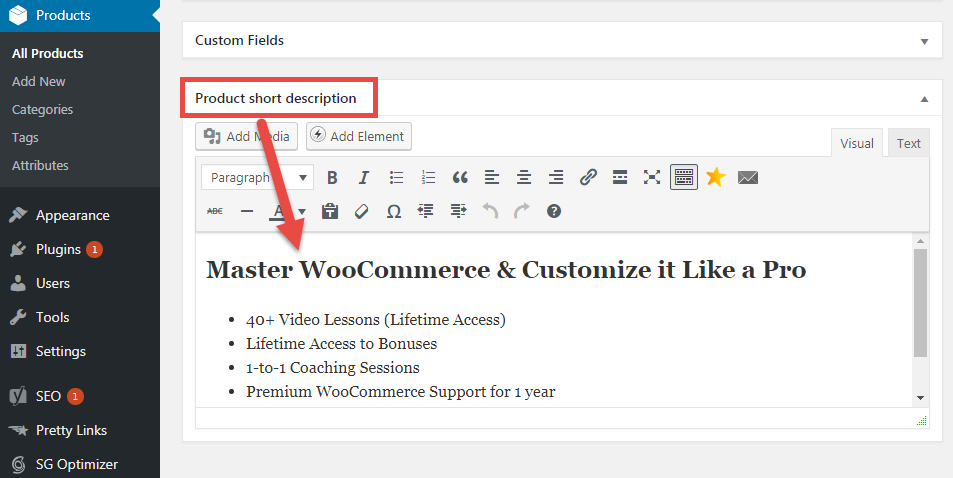
15. オンページ SEO: 上位 20 ページのタイトルとメタディスクリプションを手動で入力する
WooCommerce Web サイトに 20 ページと 500 個の製品がある場合、セクション 9b で見たようにデフォルトの「SEO タイトル」と「SEO メタ」テンプレートを定義するだけでなく、上位 20 のコンテンツをターゲットにして、それらのタイトルをカスタマイズする必要があります。 /meta 手動で.
次の場合に行うことをお勧めします。
- ページ: ホーム、ショップ、アバウト、コンタクト
- 製品: トップ 10
- 製品カテゴリ: トップ 3
少なくとも、ウェブサイトのコンテンツが適切に管理されていることを示すために、ある程度の努力を払っています。 これが私が自分のホームページで行ったことです:
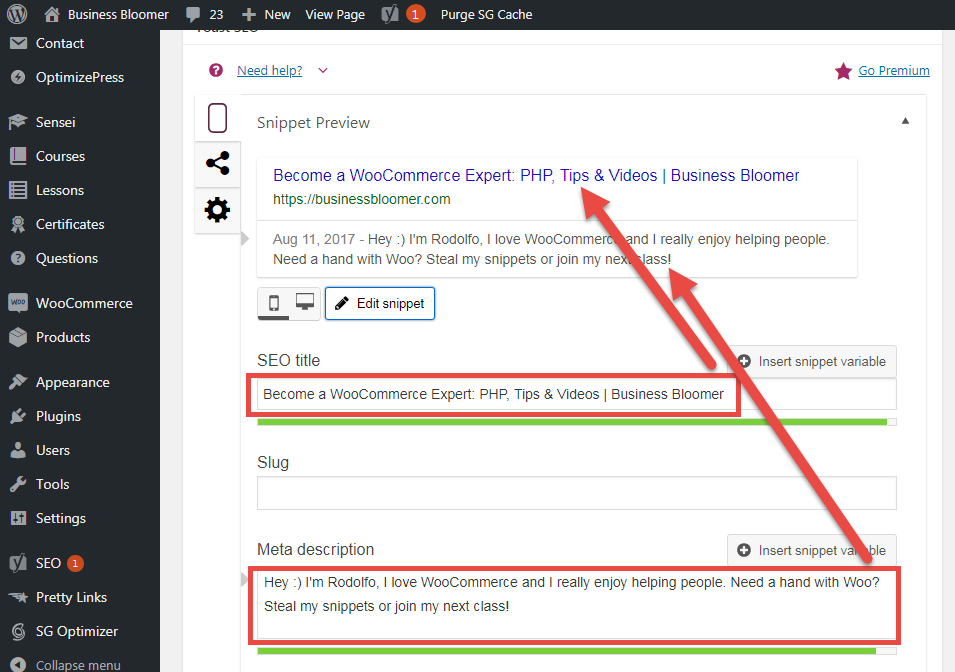
私の #CustomizeWoo オンライン コースに関する私の前の例を覚えているなら、Google で注目の製品の「切り捨てられた」タイトルを表示することは良い考えではありません…
また、Yoast で設定したにもかかわらず、Google が望むことは何でも行い、タイトルやメタを変更することさえあります。 私はこれが嫌いです。 しかし、決定するのも Google です。 だから、頑張ってください。
16. オンページ SEO: 適切なコンテンツ マーケティングを行う
コンテンツ マーケティング (別名ブログ) は、Business Bloomer (私) を地元の中小企業の Web デザイナーから世界的な WooCommerce 開発の専門家に変えたものです。
また、キーワード、メタ ディスクリプション、パーマリンク、robots.txt についても詳しく調べていませんでした。 コンテンツ マーケティングが正しく行われている場合は、この長いブログ記事に含まれる他の 26 のヒントに取り組む必要さえありません。
トラフィックを獲得するのはコンテンツですが、読者に大きな価値を提供する必要があります。 さらに、読者がお金や時間を節約できるようなブログを考えなければなりません。 そうでない場合は、書くのをやめて、マーケティング活動を再考してください。
ランダムなことについて書いていたので、2年間のコンテンツを無駄にしました. 次に、機能するものを見つけました (WooCommerce スニペット)。 そして今、私はもっと多くのことをする余裕があります。
したがって、「ブログ」を始める前に、お金を節約するトピックと価値爆弾について考えてください。
簡単なヒント: ブログとは別に、メーリング リストを作成し、独占的なコンテンツをメールで共有してください。 また、さまざまなソーシャル メディア プラットフォームを検討し、一貫して投稿を開始します (ソーシャル メディア管理ツールが役立つ場合があります)。 最後に、他の関連する Web サイトのゲスト投稿について考えてみましょう。 要するに、あなたの可視性を高めるためにできる限りのことをしてください!
以下は、私が WordCamp Belfast 2016 と WordCamp Rome 2017 で行った 2 つのプレゼンテーションで、これをよりよく理解するのに役立ちます。
- WordPress ウェブサイトをトラフィック生成ツールに変える
- コンテンツマーケティングの十戒
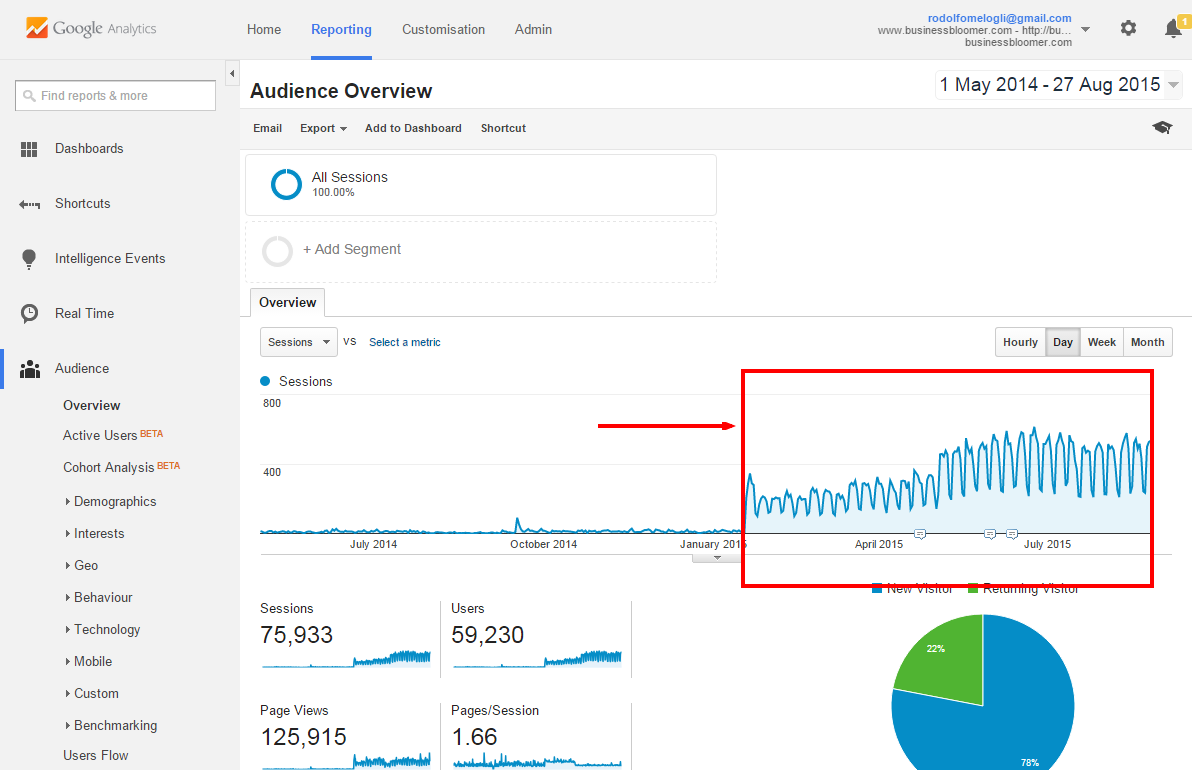
17. オンページ SEO: 在庫切れ商品の管理
在庫がなくなった、または在庫がなくなったWooCommerce 製品は絶対に削除しないでください。 おそらくすでに Google で上位にランクされているページを削除するのはなぜですか?
代わりに、連絡先/製品問い合わせフォーム (https://businessbloomer.com/woocommerce-show-inquiry-form-single-product-page-cf7/) で内容を変更するか、単純に類似製品またはその製品への 301 リダイレクトを配置します。製品カテゴリ。
理由は次のとおりです: moz.com/blog/how-should-you-handle-expired-content
18. オンページ SEO: WooCommerce サイトのナビゲーションを強化する
私は書くのが疲れてきて、あなたは読むのも疲れてきているので、少し加速しましょう。
UX(ユーザーエクスペリエンス)は重要です。 あなたの潜在的な顧客は、あなたのウェブサイトにアクセスしている間に道に迷ってはいけません。
適切なナビゲーション メニューを使用することに加えて (WooCommerce 製品カテゴリが多数ある場合、メガ メニューは適切な修正方法です)、 Ajax フィルター(https://businessbloomer.com/woocommerce-product-ajax-filters/)、ネストされたカテゴリ(そのための公式の WooCommerce プラグインがあります) 検索 / ナビゲーション / フィルタリングの部分をより良くするためにできることは何でもしてください。
e コマース Web サイトにはこれが必要です。 WooCommerce ユーザーも同様です。
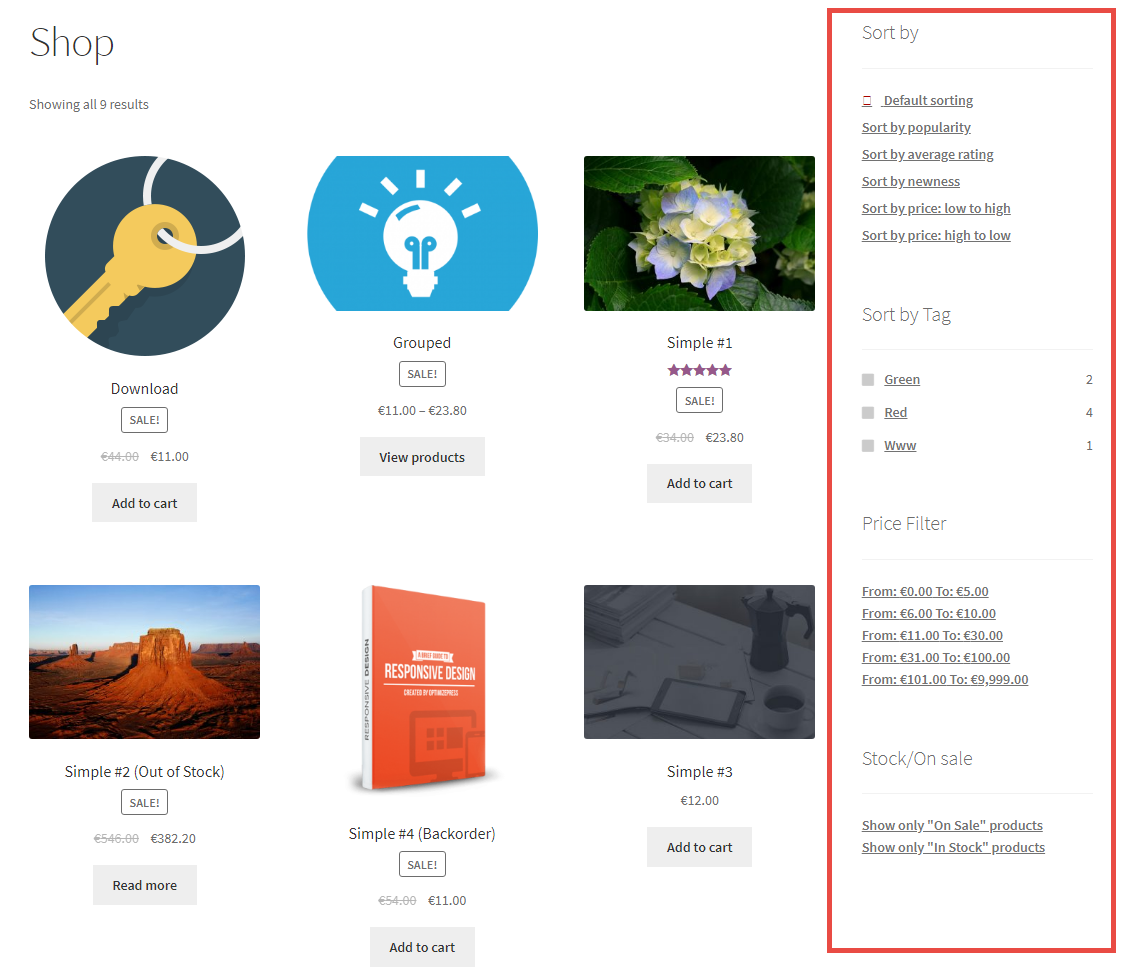
19. オンページ SEO: 見出しを適切に使用する
見出しとは、WordPress の従来のエディターに慣れている場合、「H1」、「H2」、「H3」などのブロック要素です。
Google は、コンテンツ構造を「理解」するために、ウェブサイトのすべてのページでそれらを必要とします。
H1 はページごとに 1 つだけにする必要があります (例: WooCommerce 製品のタイトルは H1 です)。H2 は、製品ページに構造 (説明、レビュー、追加情報など) を与える必要があります (はい、製品タブの使用をやめて、代わりにそれらすべてを使用する必要があります。) Amazon のように – ここにWooCommerceスニペットの例を示します: https://businessbloomer.com/woocommerce-remove-product-tabs-echo-long-description/)、各段落を定義するために H3 は各 H2 セクション内にある必要があります。
理にかなっていますか?
構造とは秩序を意味し、Google はそれを好みます。
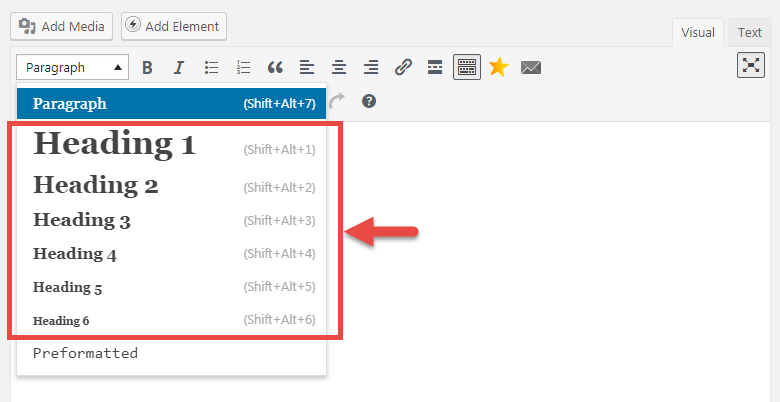
20. オフページ SEO: リンクを購入しない
また、「オンライン ディレクトリ」、リンク交換、リンクの購入、またはクリックを信じないでください。 それがBSです。 その上、Google がそれを見つけたら、間違いなくランキングを失うことになります。
お金を投資する必要がある場合は、代わりにより多くのコンテンツを作成してください。 賢くあれ。
21. オフページ SEO: ゲスト投稿…できれば
ゲスト ブログ、つまりサード パーティの Web サイトにブログを投稿することは、時間とエネルギーがある限り、優れたリンク構築およびブランディング戦略です。
ゲスト ブログを投稿するには、実際に書いて修正する時間だけでなく、適切なサード パーティの Web サイトを調査し、コンテンツ マネージャーに自分のアイデアを売り込み、イエスよりもノーの方が多いことを期待し、もう一度試して、別のサイトに売り込み、最終的に結果を得る必要があります。紙に何か、概要に同意し、書き、画像、経歴、プロフィール画像を送信し、公開してから最初の結果を期待します.
運が良ければこれです。
このような人気のあるブログを運営しているときは、反対側にいます。 私は毎日 1 つか 2 つのゲスト ブログのアイデアで売り込みを受けますが、ほとんどの場合、それらは関連性がない(WooCommerce に関連していない) か、売り込みに私のファーストネームさえ含まれていません (ゲスト ブログに参加したい場合のヒントです)。ここでは…「こんにちは」でメールを始めないでください)。 Business Bloomer のゲスト ブログの品質を向上させる唯一の方法は、ゲスト ブロガーを最初に WooCommerce コミュニティに参加させることであることがわかりました。 BloomerArmada の「パートナー」オプションは、ここでブログを公開したい人にぴったりです。 そのペイウォールにより、真剣なゲスト ブロガーとのみ話をすることができ、代わりに彼らは私の視聴者を利用して、追加の「パートナー」特典を得ることができます。
この小さな回避策は私にとってはうまくいきます。他のウェブサイトでブログをゲストにしたい場合は、いくつかの段落を入力する前にタスクのリストに自由に「支払い」を追加してください.
これまでに Business Bloomer の専門家によって公開された最高のゲスト投稿の一部を以下に示します (WooCommerce キーワード調査に関連して Ahrefs が既に言及したものと一緒に):
- https://businessbloomer.com/improve-speed-woocommerce/
- https://businessbloomer.com/create-woocommerce-ios-android-app/
- https://businessbloomer.com/increase-woocommerce-website-opt-rates/
- https://businessbloomer.com/increase-b2b-conversions/
- https://businessbloomer.com/woocommerce-dot-store-domain/
- https://businessbloomer.com/keep-woocommerce-customers-loyal/
- https://businessbloomer.com/product-enquiry-pro/
それらのそれぞれは、ゲストブロガーによって書かれ、私によって改訂されました. ゲストブロガーは、自分のウェブサイトへの優れた「バックリンク」を取得するだけでなく、専門知識を披露し、役立つヒントを提供し、読者が何か新しいことを学ぶのを助ける機会を得る.
要約すると、これはあなたにとってゲストブログが意味するものです:
- あなたの専門知識を披露する
- ブランドの認知度を高める
- 他のユーザーのオーディエンスを利用する (オーガニック、ソーシャル、ニュースレター)
- はい -もちろんバックリンクの構築
投資する時間と予算がある場合、これは優れた戦略です。 関連性の高い被リンクがあればあるほど、Google があなたに与える評判は大きくなります (Web サイトがあなたの Web サイトにリンクしているため)。 そして評判が高いほど、ランキングが高くなります。
少なくとも、これは有名な 200 の SEO 要因の 1 つです…
22. オフページ SEO: Google アラートを設定する
Googleアラート(または同様のアプリ/ソフトウェア)は、特定の「キーワード」(ヒント:ブランド名)を含むWebサイトページがGoogleに参加し、検索エンジンの結果に表示されたときにすぐに通知を受ける方法です.
もちろん、私はあなた自身のウェブサイトについて話しているのではなく、ここでは「サードパーティのウェブサイトでのあなたのブランドの言及」を意味します.
ブログがあなたのブランドにリンクまたはメンションしていて、その投稿が Google でランク付けされている場合、 Google アラートはすぐに通知を送信できます。
ここで、そのブログがあなたの Web サイトへの直接リンク (「 https://businessbloomer.com 」) を含んでおらず、単にそのことを言及している (「 Business Bloomer 」) と想像してください。 これは、ブロガーと直接話し、テキスト メンションをハイパーリンクに変更するよう依頼する絶好の機会です。
それはとても簡単なリンク構築戦略です!
だから、Googleアラートに行き、新しいアラートを作成し、私のものに似たものを使用してください:
「ビジネス ブルマー」または「ビジネスブルマー」または「ロドルフォ メログリ」または「ブロマー」または「ルメログリ」 -site:businessbloomer.com
これは、自分のサイトを除いて、二重引用符で囲まれた単語のいずれかが言及されるたびに通知を送信するように Google アラートに指示するための凝った方法です (マイナスに注意してください)。
これをコピーして使ってみてください。とても効果的です。
今では、誰かが私のスニペット (こんにちは、あなた) をコピーしたり、私のブランドについて言及したりするたびに、私は彼らに近づき、リンクを求めます。 質問するのに費用はかかりません。彼らがすでに私に言及しているのなら、なぜリンクしてはいけないのでしょうか?
簡単
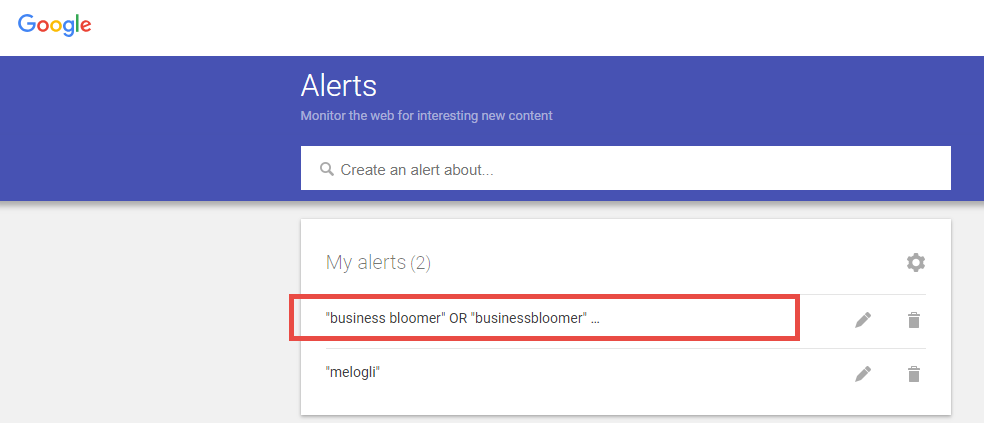
23. オンページ SEO: リンクアウト (AF)
AFで申し訳ありませんが、少し「直接的」になりたかったのです。 「バックリンク」について話すとき、はい、私たちの目標は、ウェブサイトを WooCommerce のものにリンクさせることです.
しかし、あなたが誰ともリンクしていない場合、他の人があなたにリンクすることをどのように期待できますか?
したがって、寛大に、他の Web サイト (および自分の Web サイトのリソース) の貴重なリソースにリンクしてください。 Re-read this article and see how many external links I placed ( do you have something related to WooCommerce SEO? Let me know and I'll add your link ).
Not only Google will like this because you're offering value to your users, but also those websites will probably find out you're linking to them (pingback notifications or Google Alerts or similar). And they'll get to know you, and even will consider linking to you next time they write something.
So, link out. And get linked in (this strategy also belongs to “Off-page SEO”, as if you link out, you can get more backlinks).
(Let's see if Yoast or Moz will get to know me and link to Business Bloomer in the future when talking about WooCommerce SEO… I'll let you know if this strategy works!)
24. On-page SEO: Create downloadable resources
This is a must, and despite it is part of Content Marketing, I believe it deserves a section on its own.
The only way to offer instant value to a stranger (website visitor who finds your website for the first time) is not only to offer money- or time-saving blog posts, but also to give them something for free.
You'd probably noticed, if you're an entrepreneur, how an “enjoyable freebie” can get anyone to stick to a certain brand as opposed to another they never get to try . That “freebie” can be a downloadable resource, or even a free video tutorial, a how-to guide, a PDF cheat-sheet, an ebook, a software trial, a physical product sample.
In this way you can EARN links (and email subscribers, as these freebies should be available only after registration) with useful, smart, immediately available content.
I use free WooCommerce customization video lessons for this purpose, and every day I acquire new fans, email subscribers and future clients. So, you should do that too – your WooCommerce site, no matter if you sell services or physical/digital products, must give something away for free.
This strategy also belongs to “Off-page SEO”, as if you create great resources, you can get more backlinks . So, invest in freebies (or “lead magnets” as marketers call them). They work indeed.
25. Technical SEO: Redirect WWW to WWW/o and HTTP to HTTPS
You really don't want to have 4 duplicate websites ranked on Google eg:
- http ://businessbloomer.com
- https ://businessbloomer.com
- https:// www .businessbloomer.com
- https:// www .businessbloomer.com
Also, you don't want to confuse users when they reference your website . I'm just businessbloomer.com and nothing else.
Therefore, don't make it difficult. Get your hosting company to redirect WWW to WWW/o (ie “without WWW”) and HTTP to HTTPS (because you ARE using an SSL certificate for your WooCommerce store, right?).
If your hosting can't help, take a look at this tutorial: kinsta.com/knowledgebase/redirect-http-to-https
This is one of the easiest technical fixes you can make. Simply try to access your own website with HTTP, HTTPS, WWW and non-WWW and verify they correctly redirect to a unique website URL version.
26. Technical SEO: Redirect 404s
What's a 404 error? You've seen that before – you get a 404 error when “a website page does not exists” (hence the need for a 404 page, which shows to your users if they land on a broken URL of your website).
Thing is, 404 errors are bad for Google and bad for your users .
So, first, identify your 404 errors. If you've linked Yoast and Google Search Console as I've mentioned earlier, go to SEO > Search Console > Not found :
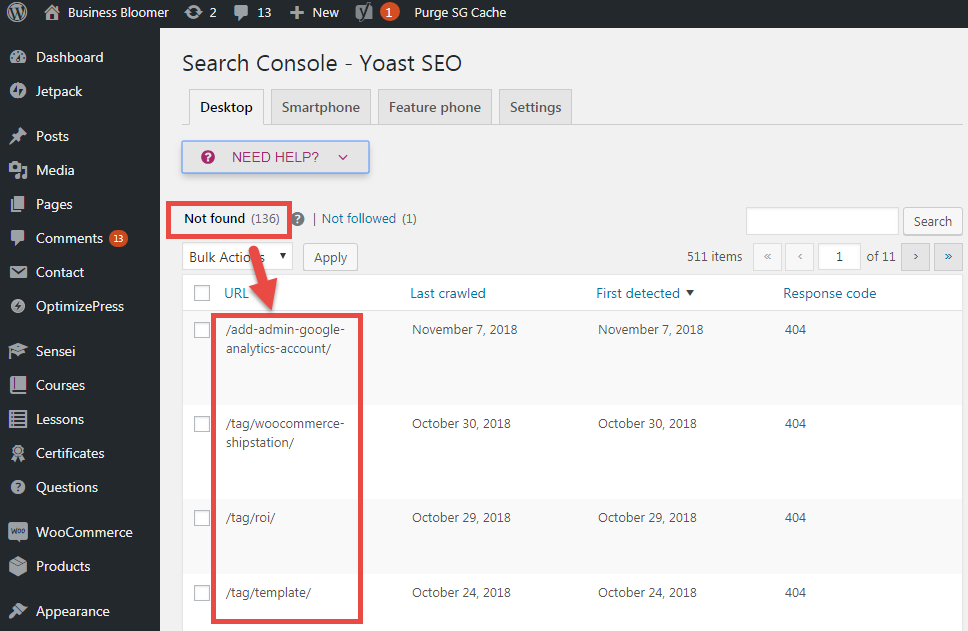
My 136 not found (ie 404) errors are pages users tried to access without getting any joy. They were just shown the 404 page.
Now, that's a lost opportunity. Probably they just quit the website as they didn't find what they were looking for.
But not everything is lost.
You're going to have 404 errors one day too – and guess what, you can fix this with a little technical SEO.
What I mean exactly is that you should “ 301 redirect ” your broken URLs. In this way you're telling Google and your website visitors that yes, that page they found on Google doesn't exists any longer, but also that as soon as they click on it, they're redirected to a new, existing or similar piece of content .
A 301 redirect is a permanent redirect . It should be done only when you believe the 404 error page is seriously going away, and a redirect must be notified to both Google (who should rank the redirected page instead) and users (who will see the redirected page instead).
簡単
Now to the second step – how do you add 301 redirects? You've got two choices : you use a plugin or you do it manually (this is my fav choice).
You could look into https://wordpress.org/plugins/simple-301-redirects/ or https://wordpress.org/plugins/404-to-301/ on the WordPress repository.
Or better, use the Yoast File Editor to gain access to your .htaccess file. Go to SEO > Tools > File Editor > .htaccess file and enter something like this:
Redirect 301 /broken_url https://working_url
In this super simple way (you could also use regular expressions to eg redirect ALL your product tag pages to the Shop page) you can immediately set up 301 redirects.
Got a 404 error? Go redirect it now .
And check this periodically.
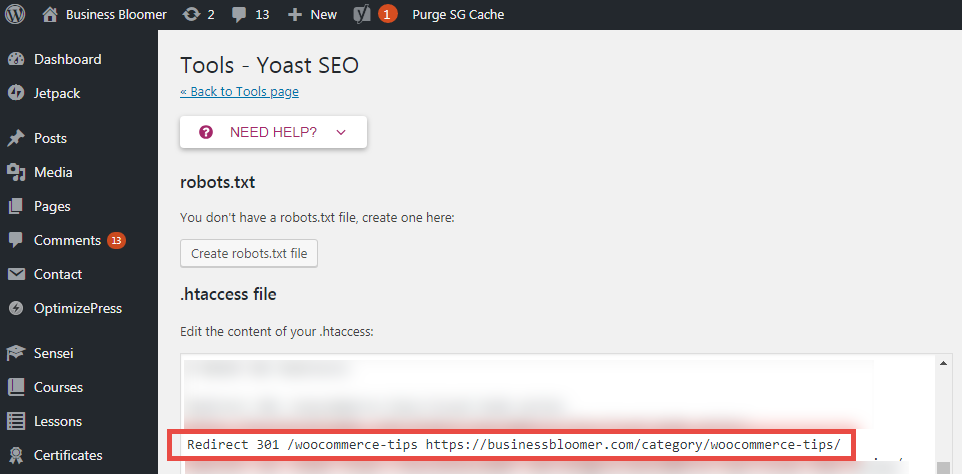
27. Technical SEO: Optimize for performance
Last but not least, SEO is also Performance and Page Speed Optimization.
I'll be short: using server-side cache, CDN, minification, optimized and resized images, lazy load and proper hosting IS GOING TO give you an advantage over your competitors .
So, don't overestimate website performance, and don't think SEO ends with keywords and 301 redirects.
SEO is an on-going operation that, as I said earlier, you either do it every day or you'd better outsourcing it . It's too important. A little glitch might be penalizing your website and give you a bad ranking. Or, on the other end, a few fixes (like the 27 contained in this blog), might give you immediate results.
複雑にしないでおく。
Now go optimizing your WooCommerce website!
